Come registrare un gateway I/O
Registrare un Gateway I/O sul proprio account Tulip
{{snippet.Gateway I/O Nota di interruzione}}
Per registrare il Gateway I/O, è necessario connettersi alla rete Wi-Fi del Gateway I/O e lanciare il Portale Gateway sul computer.
Una volta collegato un dongle Wi-Fi e acceso il Gateway I/O, questo trasmetterà una rete Wi-Fi locale che servirà come punto di accesso locale per la registrazione del Gateway I/O.
Nota bene: se state registrando un Edge MC, seguite questa guida separata. Se state registrando un Edge IO, seguite questa guida separata.
Collegarsi al punto di accesso del gateway I/O:
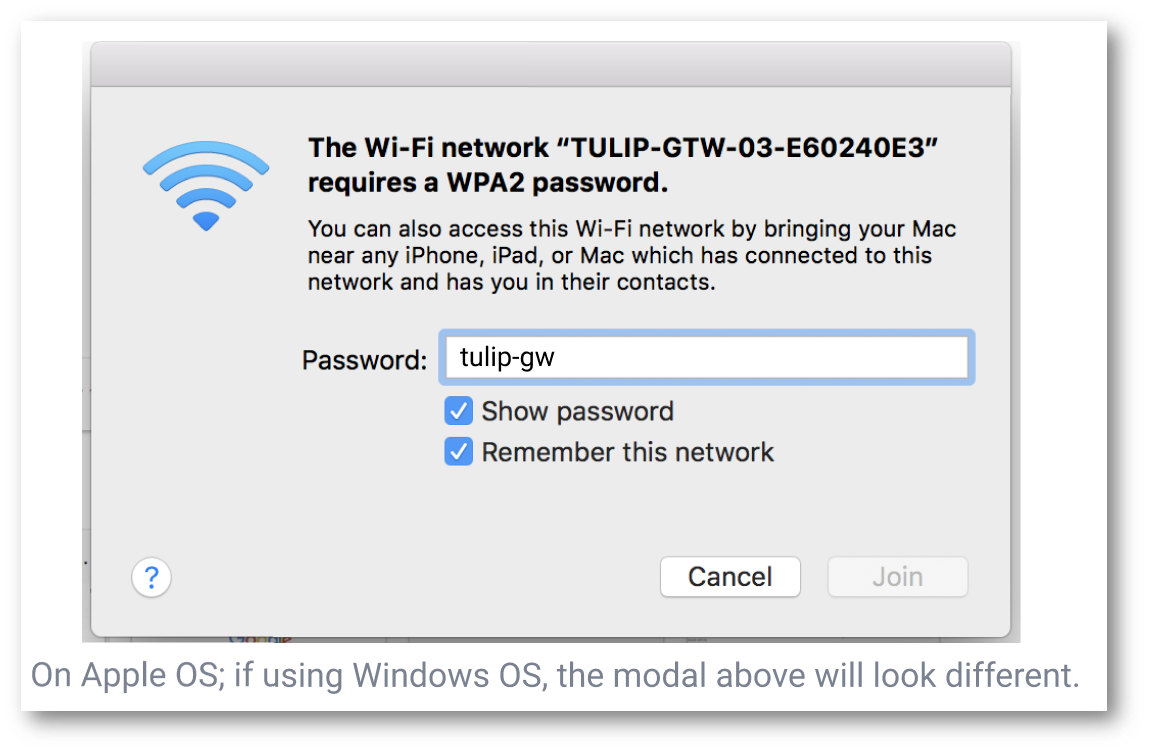
- Trovare e aprire le impostazioni di rete Wi-Fi sul sistema operativo
- Selezionare il punto di accesso del gateway I/O. Sarà uguale al numero di serie del dispositivo. (ad esempio, Tulip-GTW-03-E60240E3).
3.Nel campo della password, digitare la password dell'host locale: tulip-gw
- Aprire il browser e digitare l'indirizzo IP http://10.0.3.1 per avviare il Device Portal.
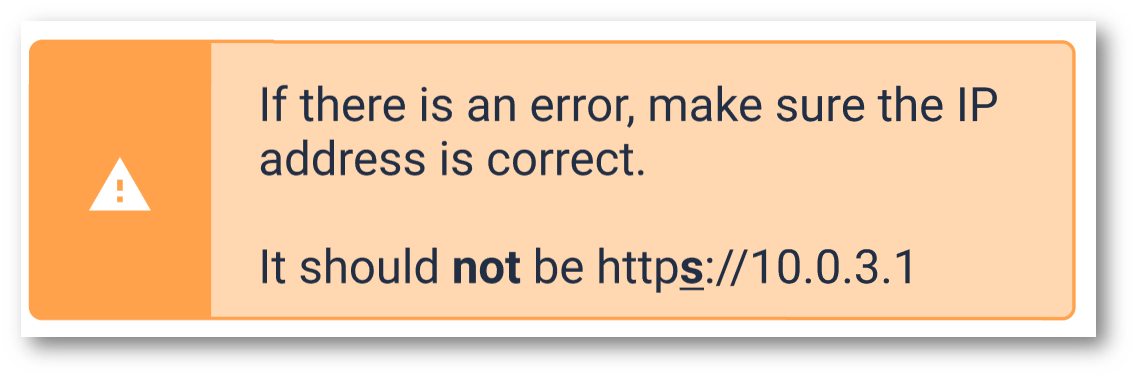
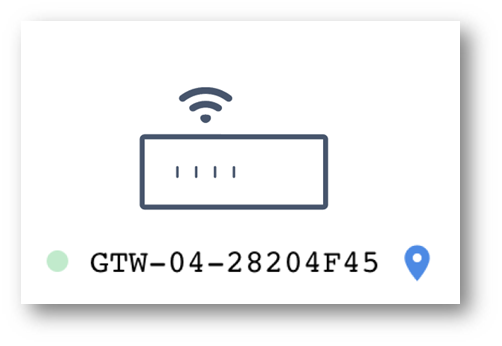
- Verificare che il nome del Gateway I/O sul portale corrisponda al numero di serie del Gateway I/O.
- Fare clic sul pulsante per continuare l'impostazione del gateway I/O.
Una volta che il Gateway I/O è online, è possibile ottenere l'indirizzo IP assegnato al Gateway I/O facendo clic su di esso e controllando il Modale Gateway nella scheda 'Stazioni'.
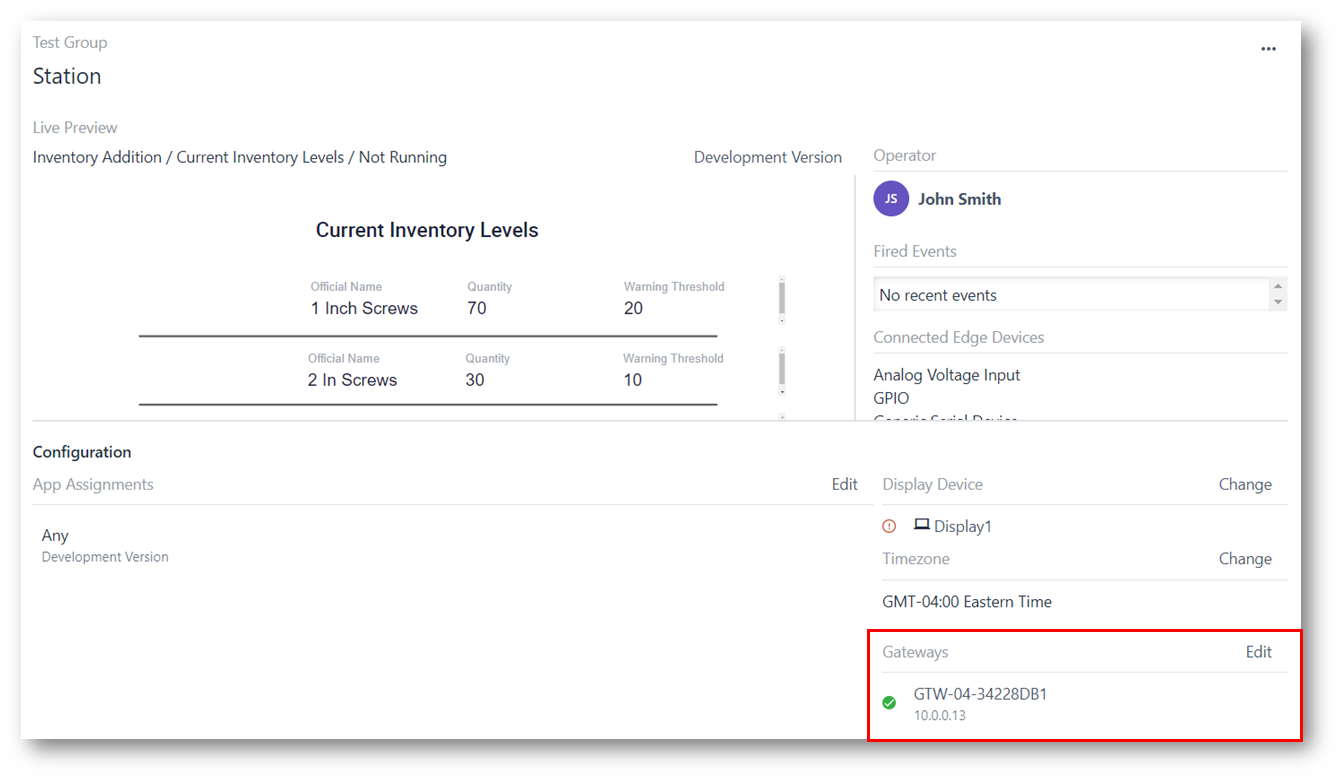
Verrà richiesto di creare una password per il Gateway I/O. Si tratta di una password specifica del dispositivo. Si tratta di una password specifica del dispositivo ed è diversa dalla password WPA2 e dalla password dell'account Tulip.
:::(Attenzione) (Modifica OS58) Una volta registrato, il punto di accesso sull'Edge IO viene disabilitato dopo il riavvio del dispositivo. Se si aggiorna a OS58, il punto di accesso viene disabilitato all'avvio.
Questo può essere riattivato sul portale del dispositivo e tramite la pressione di un pulsante per l'accesso remoto:
Salvare questa password. Se la si dimentica, non sarà possibile riconfigurare il dispositivo.
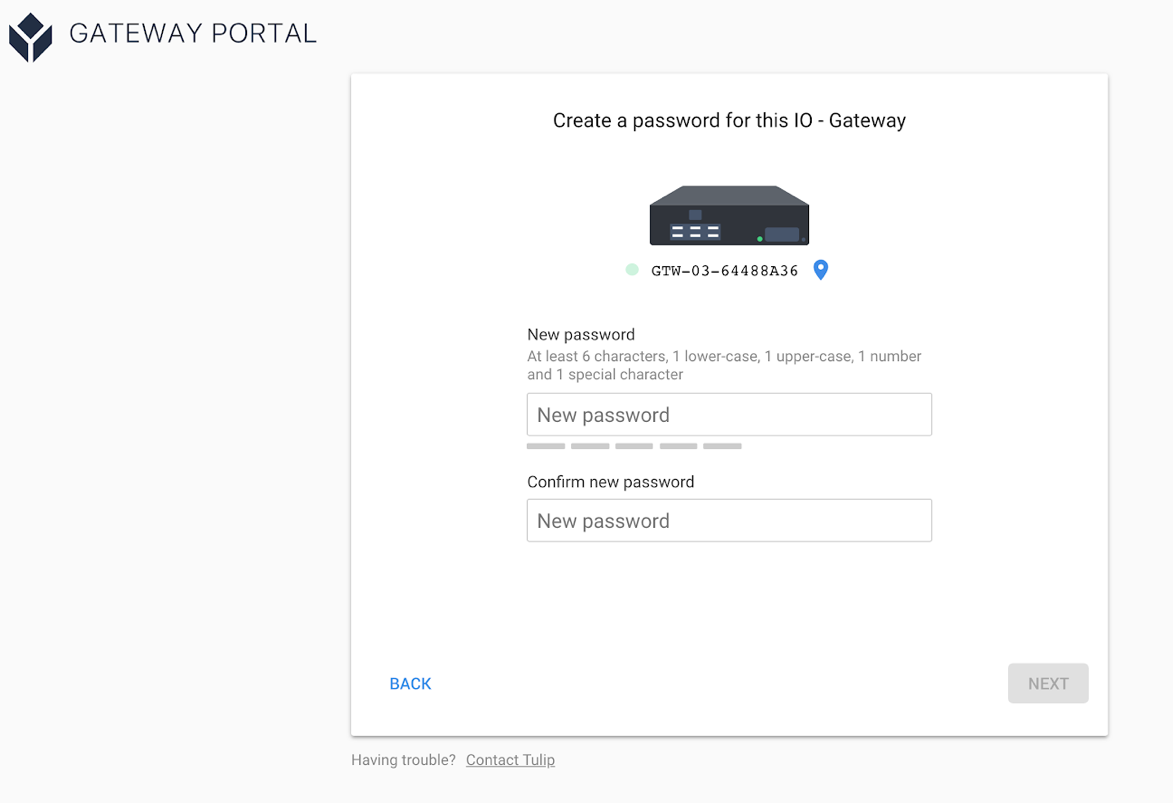 {Registrare il gateway I/O utilizzando l'indirizzo del proprio account Tulip che è <your_account>.tulip.co. È necessario utilizzare le credenziali di accesso già convalidate sul proprio account Tulip.
{Registrare il gateway I/O utilizzando l'indirizzo del proprio account Tulip che è <your_account>.tulip.co. È necessario utilizzare le credenziali di accesso già convalidate sul proprio account Tulip.
Risoluzione dei problemi
Avete dimenticato la password del dispositivo Edge o avete bisogno di resettarla? Fare clic qui
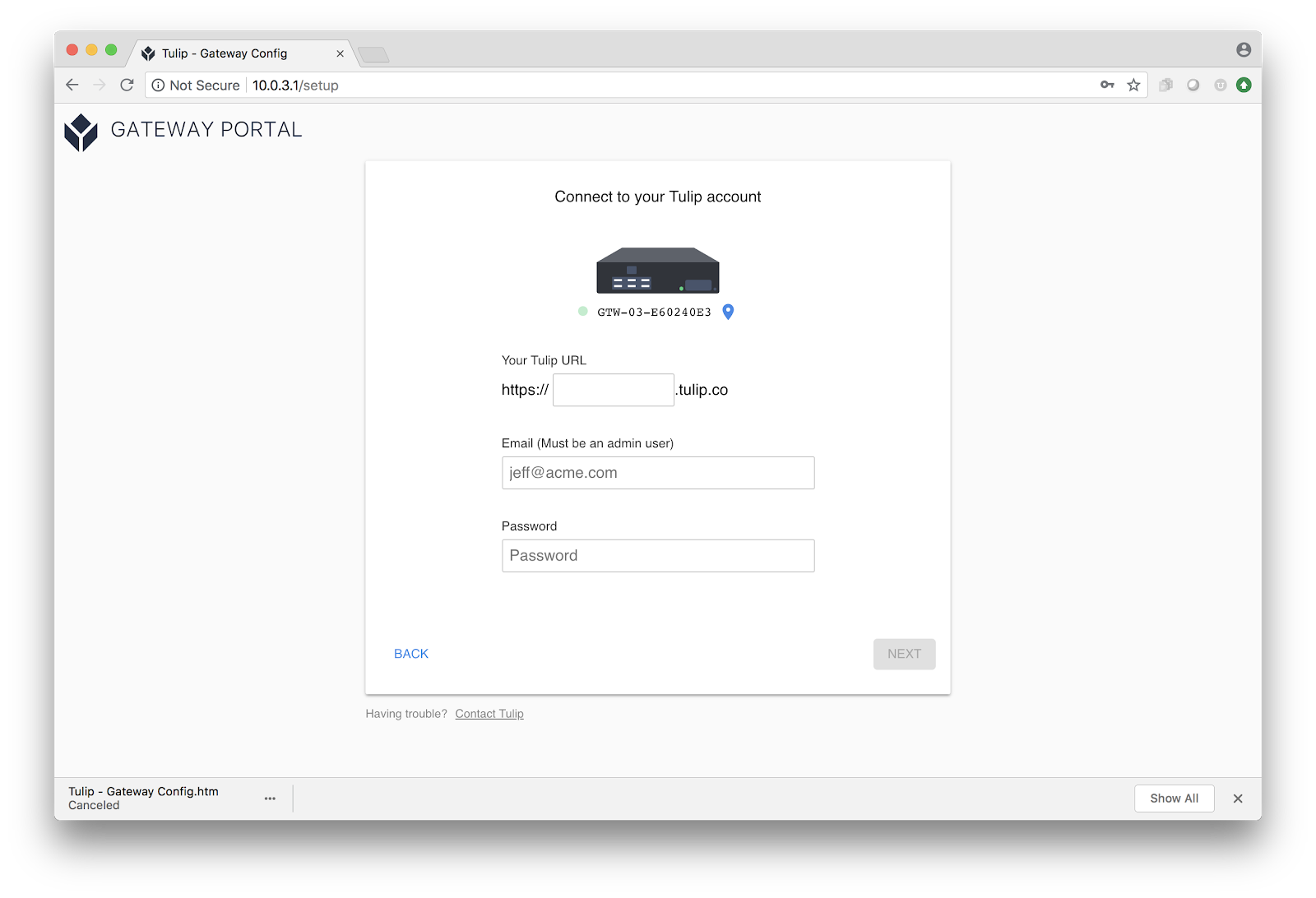
Problemi? Se non riuscite a caricare il vostro account sulla rete locale, assicuratevi che la rete sia conforme a questi requisiti.
Per verificare la presenza di un problema, digitare http://10.0.3.1/diagnostics nel browser. Verrà visualizzato un menu come questo.
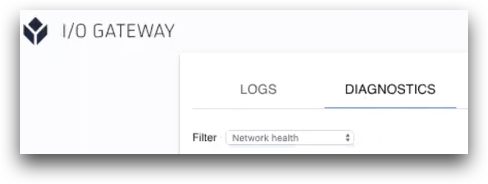
Selezionate il filtro Salute della rete e potrete vedere se le porte sono bloccate.
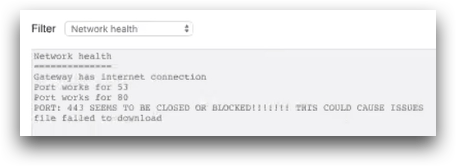 {Se questo è il caso, si potrà vedere se le porte sono bloccate.}
{Se questo è il caso, si potrà vedere se le porte sono bloccate.}
In questo caso, è necessario contattare il team IT per inserire il dispositivo nella whitelist o sbloccare la porta.
Se il problema persiste, contattateci in chat.
Nota: il portale dei dispositivi è anche il luogo in cui è possibile apportare modifiche alle dimensioni del contenitore del kit luminoso Tulip. Ne parleremo più avanti in "Come configurare il mio Light Kit".
Una volta terminata la registrazione del dispositivo nel proprio account Tulip, ricollegare il portatile alla rete locale e accedere nuovamente a Tulip.
Assegnare il dispositivo Edge a una "stazione" in Tulip Shop Floor
Una volta completata la configurazione, potrebbero essere necessari 1-2 minuti perché il Gateway I/O si connetta al vostro account Tulip. Una volta connesso, lo si vedrà nello Shop Floor. Seguire i passaggi seguenti per verificare:
1- Accedere al proprio account Tulip. Accedere alla scheda "Shop Floor" dalla barra dei menu.
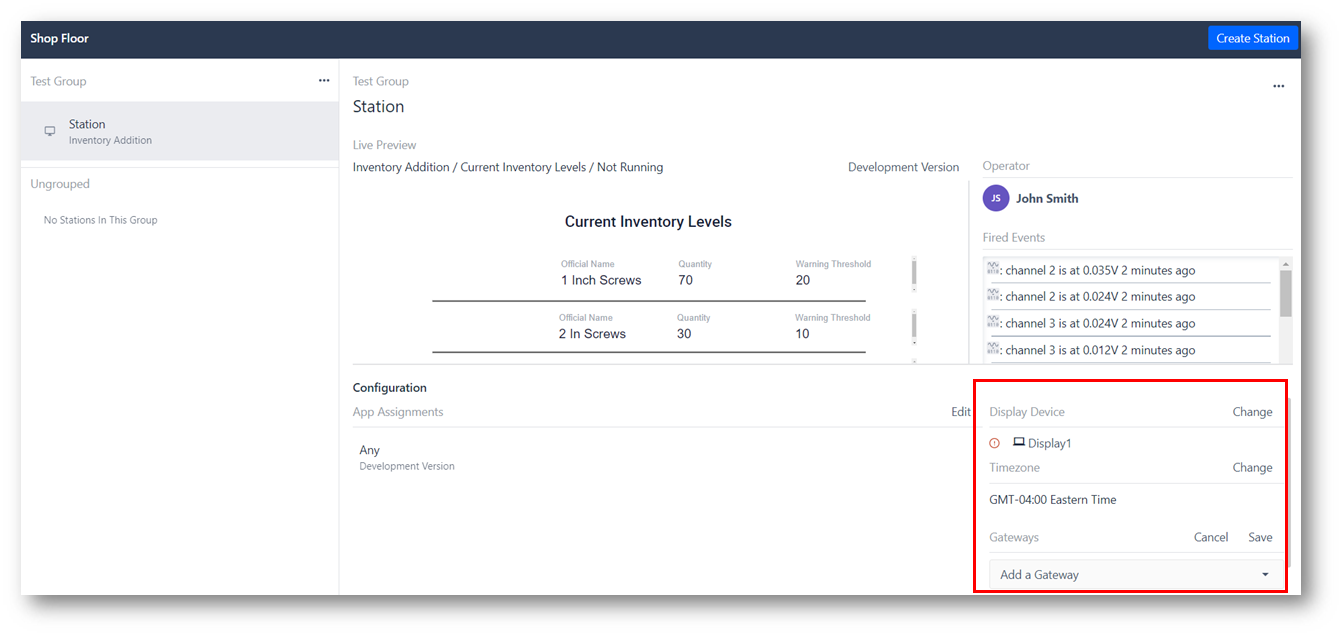
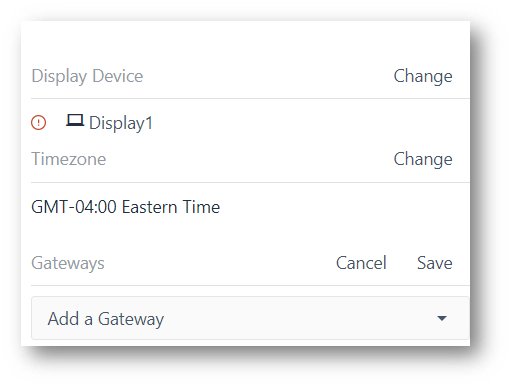
2- Individuare il gateway I/O dal menu a tendina e selezionarlo, quindi fare clic su Salva. Il Gateway I/O sarà elencato in base al suo numero di serie, che si trova sia sulla scatola che sul dispositivo Edge stesso.
Facendo clic sul gateway I/O si apriranno le informazioni relative a questo dispositivo, tra cui il tempo di permanenza online e gli eventuali dispositivi collegati.
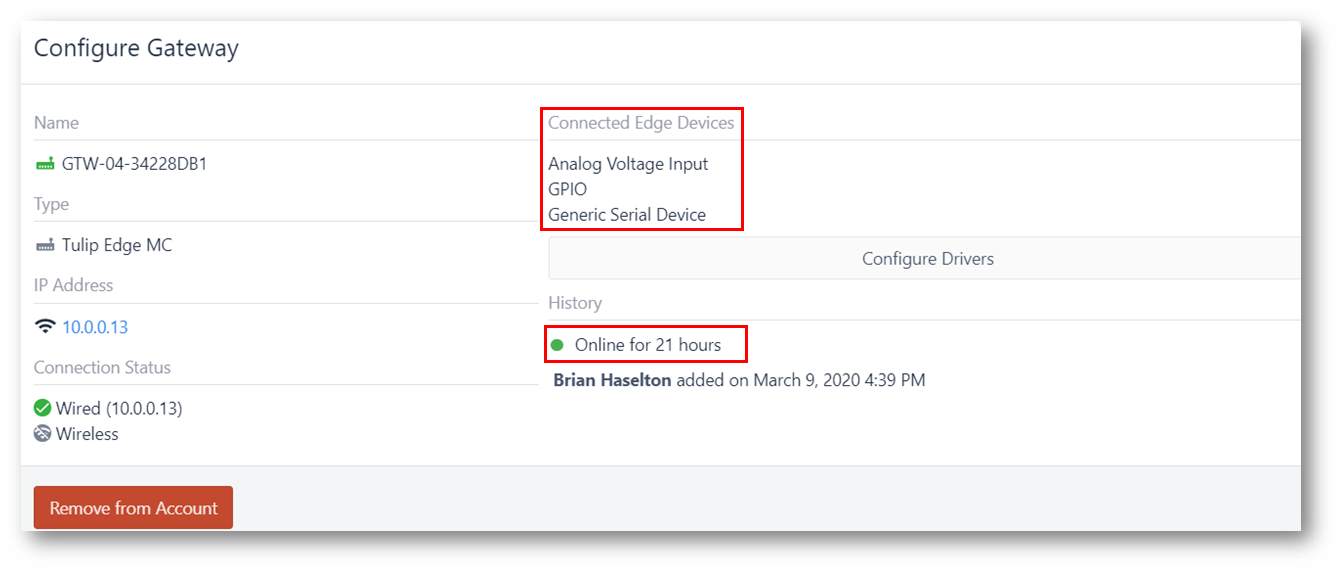
Selezionando il pulsante Configura driver è possibile attivare i driver e configurarli.
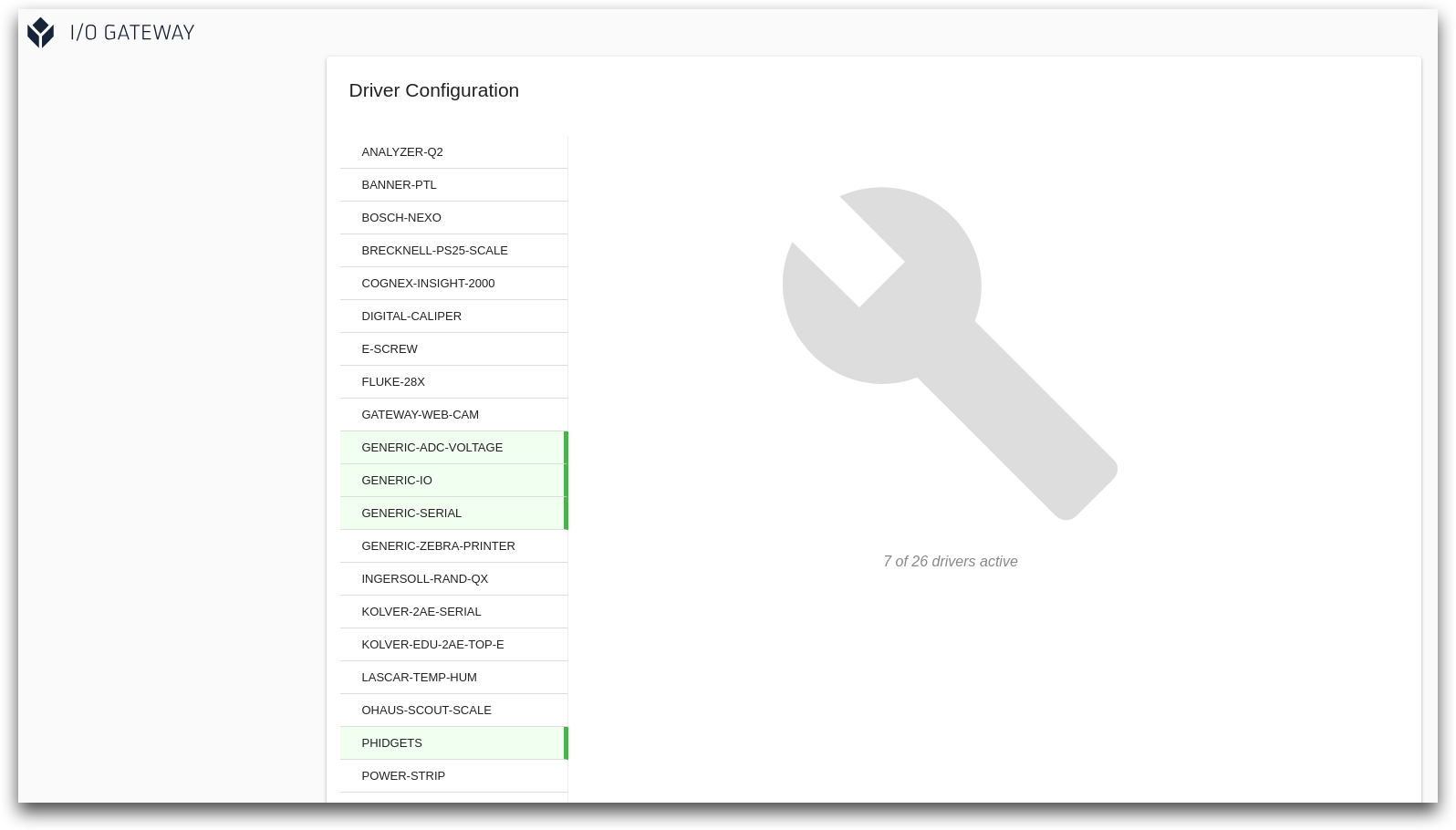
Ora che il gateway I/O è online e assegnato a una stazione, possiamo iniziare a configurare gli altri dispositivi del Factory Kit.
Questo articolo vi guiderà attraverso le fasi successive,"Collegamento dei dispositivi USB del Factory Kit".
Avete più di un gateway I/O? Eseguire nuovamente le istruzioni per configurare gli altri dispositivi.
